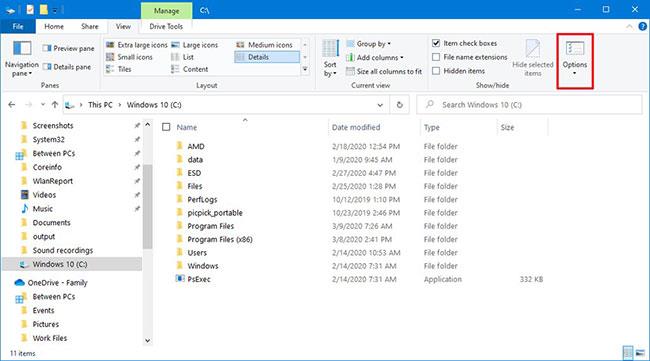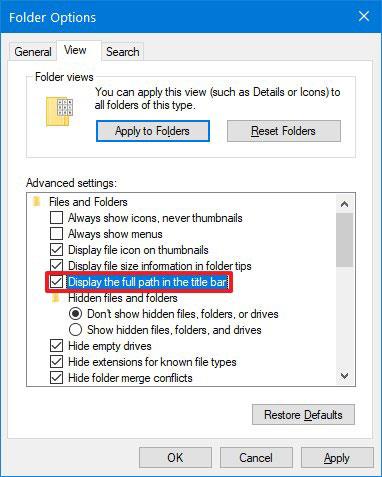Í Windows 10 sýnir veffangastikan File Explorer hluta af slóðinni að núverandi staðsetningu, með því að nota drif- og möppumerki (td Þessi PC > Staðbundinn diskur (C:) > Notendur > Skjöl ), í stað fullrar rökréttrar slóðar (t.d. C:\Users\notandanafn\Documents ).
Með því að birta hana með þessum hætti er leiðin notendavænni og auðveldari í yfirferð þar sem hægt er að nota hægri örina til að fletta öðrum hlutum viðkomandi staðsetningar. Þó að þú getir slökkt á þessari hegðun, ef þú vilt sjá raunverulega slóð núverandi staðsetningar, inniheldur File Explorer möguleika á að sýna alla slóðina á titilstikunni.
Í þessari kennslu mun Quantrimang.com leiðbeina þér í gegnum skrefin til að sýna raunverulega fulla slóð fyrir núverandi staðsetningu í titilstikunni í File Explorer á Windows 10.
Hvernig á að sýna fulla slóð í titilstiku File Explorer
Til að sýna alla staðsetningarslóðina í File Explorer, fylgdu þessum skrefum:
1. Opnaðu File Explorer.
2. Smelltu á Skoða flipann.
3. Smelltu á Options hnappinn.
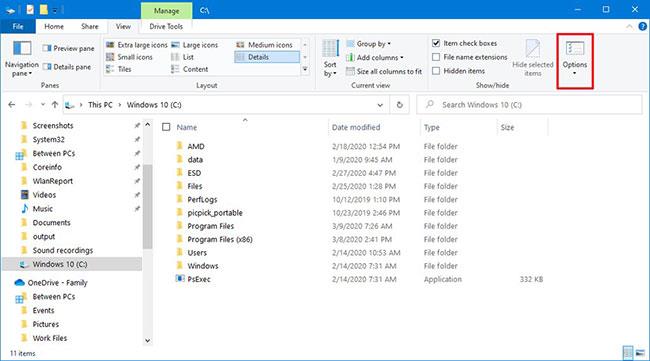
Smelltu á Options hnappinn
4. Smelltu á Skoða flipann.
5. Veldu valkostinn Sýna alla slóðina á titilstikunni .
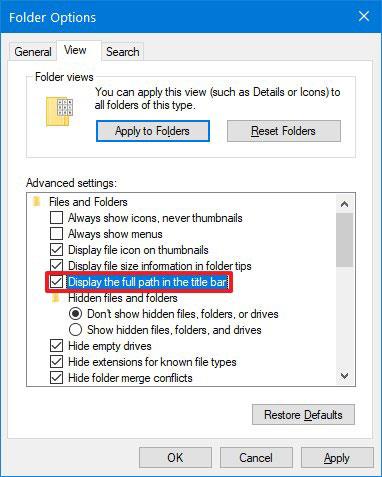
Veldu valkostinn Sýna alla slóðina á titilstikunni
6. Smelltu á Apply hnappinn.
7. Smelltu á OK hnappinn.
Þegar þú hefur lokið skrefunum mun öll slóðin að skráar- eða möppustaðsetningunni birtast í File Explorer titilstikunni.
Ef þú vilt ekki breyta stillingunum geturðu líka séð alla leiðina með því að smella á táknið vinstra megin við vistfangastikuna.